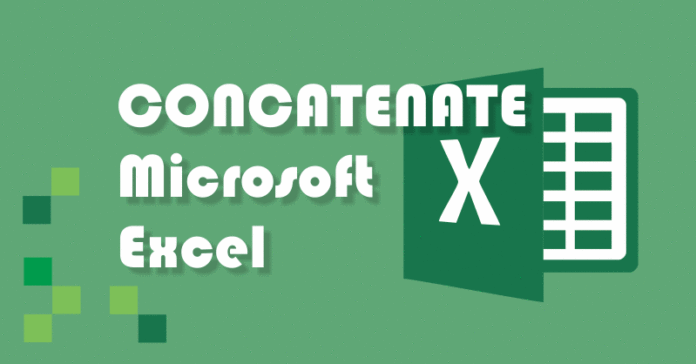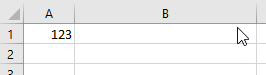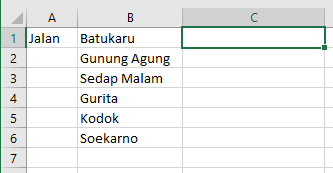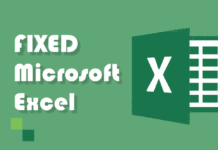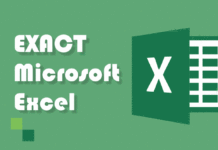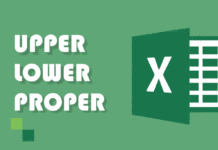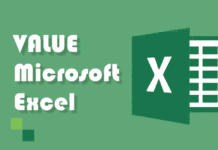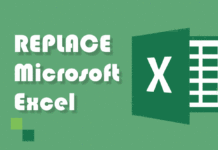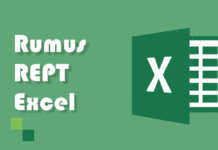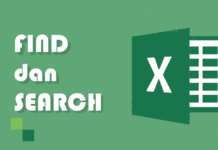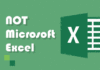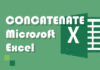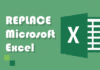Rumus CONCATENATE adalah fungsi teks (functional text) yang digunakan untuk menggabungkan teks (string) atau angka. Umumnya, fungsi CONCATENATE sering digunakan untuk menggabungkan tanggal dengan tempat dan membuat rumus terbilang sehingga menjadi satu string. Berikut cara menggunakan rumus CONCATENATE pada Excel.
A. Cara Membuat Rumus CONCATENATE Excel
Berikut sistematika penulisan rumus CONCATENATE pada Excel,
=CONCATENATE(text1, [text2], [text3], …)
- text1, [text2], [text3], … adalah teks yang akan digabungkan dalam suatu sel.
- text dapat ditulis langsung dengan diapit tanda petik ("contoh").
- text dapat berupa referensi alamat sel yang akan digunakan.
- Tanda pemisah argumen dengan koma dapat digantikan dengan tanda &.
- Maksimum argumen text yang dapat digunakan adalah 255 argument.
- Hasil maksimal yang dapat dikeluarkan adalah 8.192 karakter.
PENTING: Penggunaan koma (,) atau semicolon (;) dalam FORMULA disesuaikan dengan versi Microsoft Excel dan konfigurasi bahasa pada komputer anda.
B. Cara Menggunakan Rumus CONCATENATE pada Excel
Contoh Dasar Rumus CONCATENATE
Akan digabungkan teks pada sel A1 dengan teks 456 pada sel B1
=CONCATENATE(A1, "456")
Sehingga diperoleh hasil 123456
Contoh Rumus CONCATENATE Spasi dan Teks
Akan digabungkan sel A1 dengan kolom B dan dipisahkan dengan tanda spasi (" ") untuk membuat nama jalan pada table berikut,
Penyelesaian:
Karena sel A1 bersifat semi absolut pada barisnya, sehingga referensi sel menjadi A$1. Kemudian dapat dibuat rumus CONCATENATE dengan tambahan tanda spasi (" ") sebagai berikut,
Artikel terkait: Pengertian Alamat Sel Absolut, Semi Absolut dan relatif Pada Excel
=CONCATENATE(A$1, " ", B6)
Selanjutnya dilakukan autofill seperti pada gambar berikut,
Contoh Dasar Rumus CONCATENATE dengan Tanda &
Penggunaan tanda & pada rumus CONCATENATE sama saja dengan menggunakan tanda koma. Namun, hal ini dapat memberikan keterbacaan syntax yang lebih sederhana saat bekerja dengan formula yang panjang.
Akan digabungkan teks sel A1 dengan B1 dengan pemisah argumen menggunakan tanda & sebagai berikut,
=CONCATENATE(A1 & B1)
Baca juga tutorial lainnya: Daftar Isi Tutorial Excel
Sekian artikel "Cara Menggunakan Rumus CONCATENATE pada Excel serta Contohnya". Nantikan artikel menarik lainnya dan mohon kesediaannya untuk share dan juga menyukai Fans Page Advernesia. Terima kasih…